Binago ng mga serbisyo ng cloud storage tulad ng Google Drive ang pamamahala ng file. Kung mayroon kang Gmail account, maa-access mo ang Google Drive mula sa anumang device, kabilang ang iyong smartphone at laptop/PC. Narito ang listahan ng mga tampok na inaalok nito:
-
- Pagbabahagi ng file
- Pagsasama sa Google Workspace
- Offline na pag-access sa mga file
- Pagsasama ng mga third-party na app
- Awtomatikong Pag-backup at pag-sync
- Libre at may bayad na mga plano sa imbakan
Dahil sa simpleng UI at matatag na feature, ang Google Drive ay nakakuha ng napakaraming katanyagan sa mga indibidwal, institusyong pang-edukasyon, at negosyo. Ang Google Drive ay walang alinlangan na naging pinaka-maaasahang cloud storage platform. Kaya, sa tutorial na ito, ipapaliwanag namin ang kumpletong paraan ng pag-install at pag-set up ng Google Drive sa Fedora Linux.
Paano Mag-install at Mag-set up ng Google Drive sa Fedora Linux
Mayroong maraming uri ng mga kliyente ng Google Drive na magagamit para sa Linux. Kaya, gamitin muna natin ang third party na client para i-set up ang Google Drive sa Fedora Linux.
Ang Open Drive Package
Kung sakaling ang iyong system ay hindi naglalaman ng Snap Management utility, maaari mong patakbuhin ang mga sumusunod na command nang paisa-isa upang mai-install ito:
sudo update ng dnf
sudo dnf i-install snapd
sudo ln -s / ay / lib / snapd / snap / snap
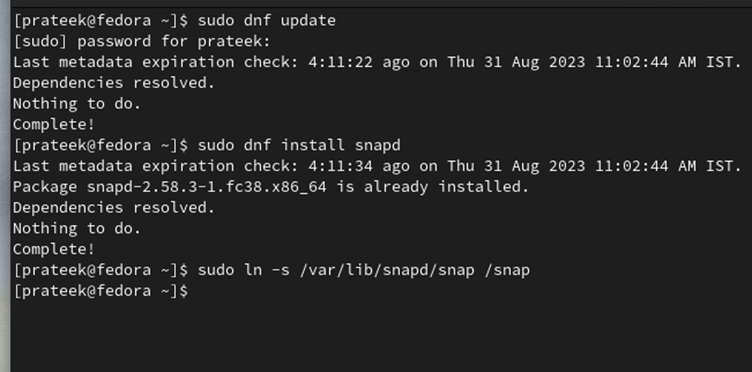
Ngayon, patakbuhin ang sumusunod na command upang i-install ang Open Drive client sa pamamagitan ng snap package:
sudo snap i-install odrive-hindi opisyal
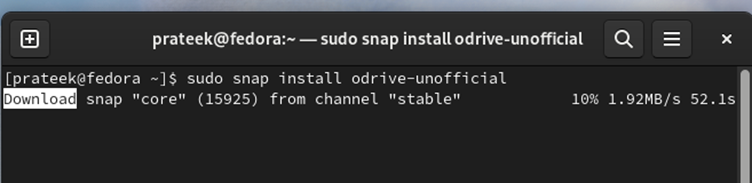
Panghuli, pumunta sa “Application Menu” at hanapin ang OpenDrive.
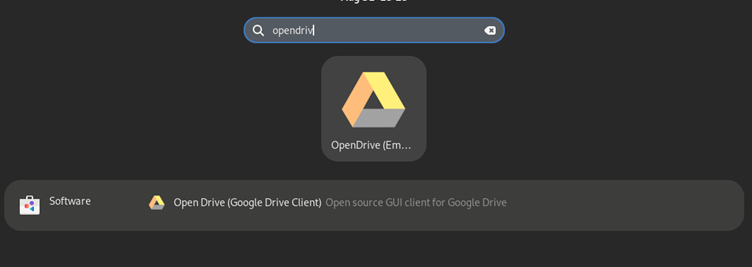
Ang Google-Drive-Ocamlfuse Tool
Bagama't hindi madaling i-set up ang tool na google-drive-ocamlfuse, kung hindi gagana ang Open Drive, maaari kang pumunta para sa google-drive-ocamlfuse.
Una, patakbuhin ang sumusunod na command upang i-install ang mga kinakailangang dependencies para sa google-drive-ocamlfuse:
sudo dnf i-install ocaml opam fuse-devel curl-devel zlib-devel
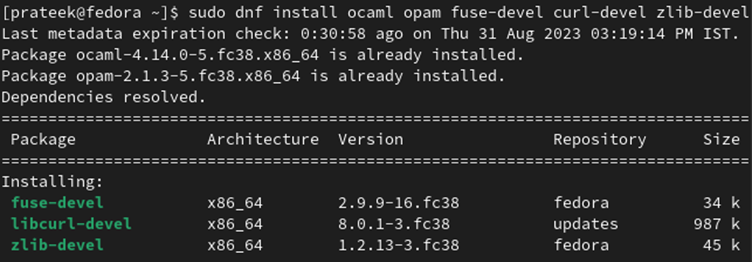
Ngayon, patakbuhin ang sumusunod na mga utos upang simulan ang OPAM at pagkatapos ay i-set up ang kapaligiran para dito:
eval $ ( aking kapatid na babae env )

Kapag tapos ka na, gawin ang OPAM switch para sa google-drive-ocamlfuse.
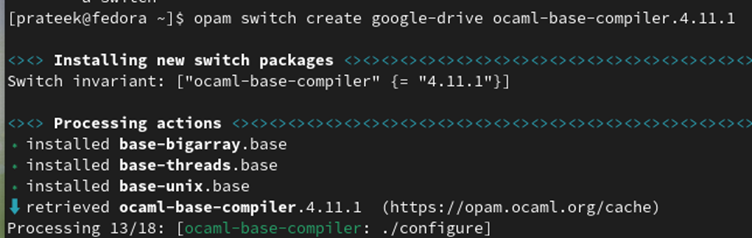
Halimbawa, gumawa tayo ng switch na 'google-drive' gamit ang OCaml 5.0.0.
Panghuli, i-install ang google-drive-ocamlfuse sa pamamagitan ng sumusunod na command:
aking kapatid na babae i-install google-drive-ocamlfuse
Maaari mong patotohanan ang Google Drive account sa pamamagitan ng pagpapatakbo ng sumusunod na command, at bubuksan ng system ang Web browser upang idagdag ang mga detalye ng Gmail:
Kung gusto mong gawin ang mount point at i-mount ang Google Drive, patakbuhin ang mga sumusunod na command nang paisa-isa:
google-drive-ocamlfuse ~ / google-drive

Ang GNOME Environment (Opsyonal)
Kung mayroon kang GNOME desktop environment, madali lang gamitin ang Google Drive. Ang kailangan mo lang gawin ay pumunta sa “Mga Online na Account” at pagkatapos ay idagdag ang iyong Google Drive account.
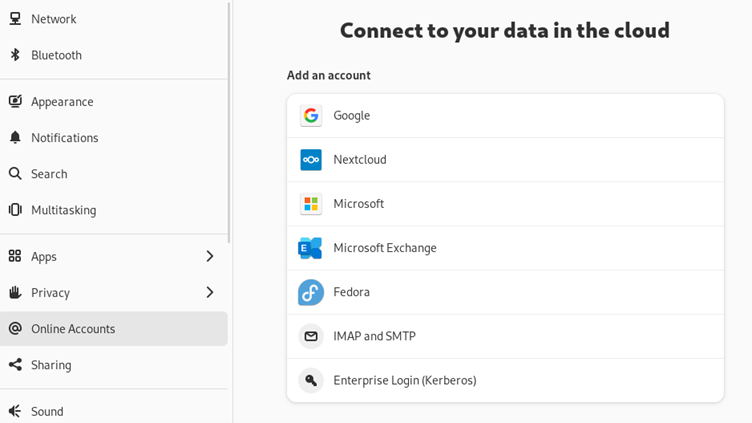
Sa sandaling napili, lalabas ang isang prompt sa pag-login na magbibigay-daan sa iyong ligtas na mag-log in gamit ang iyong mga kredensyal sa Google account. Tandaan, ang impormasyong ito ay eksklusibong ibinabahagi sa Google at hindi sa proyekto ng GNOME.
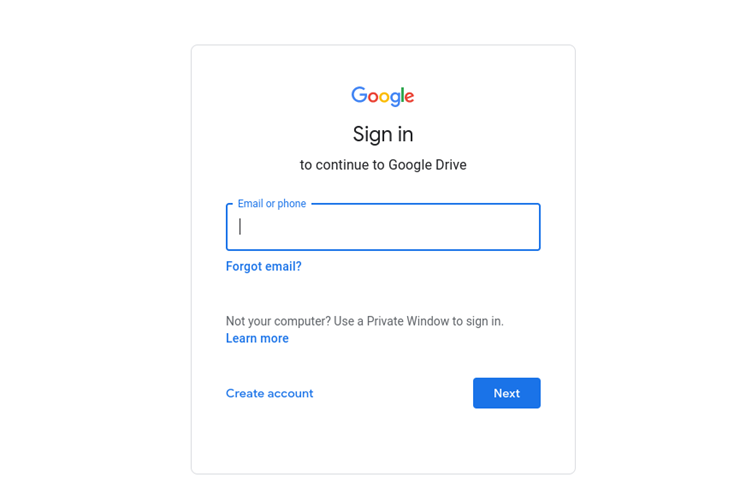
Pagkatapos ng matagumpay na pag-log in, hihilingin sa iyong magbigay ng access. Ang hakbang na ito ay mahalaga upang paganahin ang isang tuluy-tuloy na pakikipag-ugnayan sa pagitan ng iyong Fedora desktop at Google Drive. Suriin ang mga pahintulot sa pag-access at i-click ang 'Payagan' nang may kumpiyansa.
Pagkatapos makumpleto, asahan na makatanggap ng mga notification sa iyong Gmail at mga mobile device. Kinukumpirma ng mga notification na ito na na-access ng iyong Fedora system, na kinikilala bilang isang bagong device, ang iyong Google account.
Konklusyon
Ito ay kung paano mo madaling mai-install at mai-set up ang Google Drive sa Fedora Linux. Ipinaliwanag namin ang impormasyon tungkol sa dalawang magkaibang third-party na kliyente na magagamit mo para sa Google Drive. Gayunpaman, kung gusto mong lumipat sa GNOME bilang iyong desktop environment, awtomatiko kang makakakuha ng pribilehiyong gamitin ang Google mula sa seksyong 'Mga Online na Account'.